随着科技的发展,U盘作为一种便携的存储设备,已经成为我们日常生活中不可或缺的工具。特别是在系统重装和数据备份的过程中,U盘启动盘的制作与使用显得尤为重要。然而,很多用户在使用U盘启动盘进行系统安装或维护之后,往往会遇到一个问题:如何将这个启动盘恢复为普通的U盘,让它能够继续使用来存储数据?本文将详细介绍在Win7系统下将U盘启动盘恢复为普通U盘的步骤和技巧。
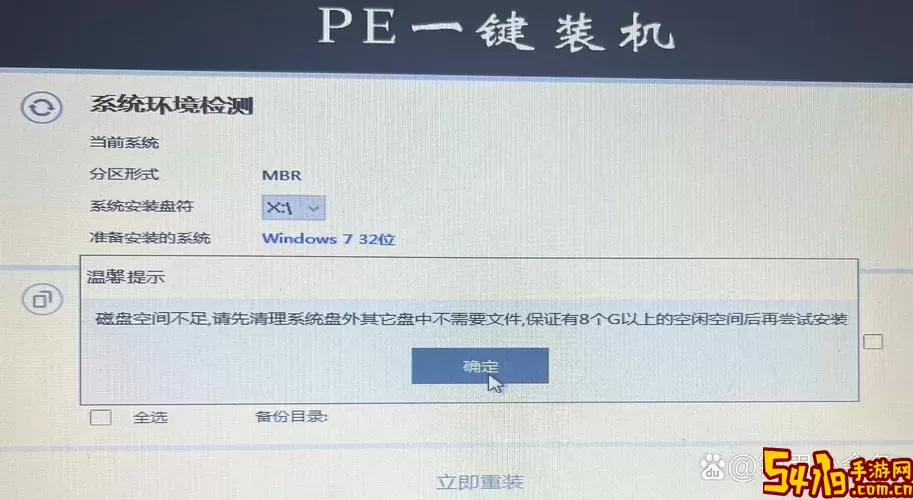
在进行U盘的恢复之前,需要确保以下几点准备工作已完成:
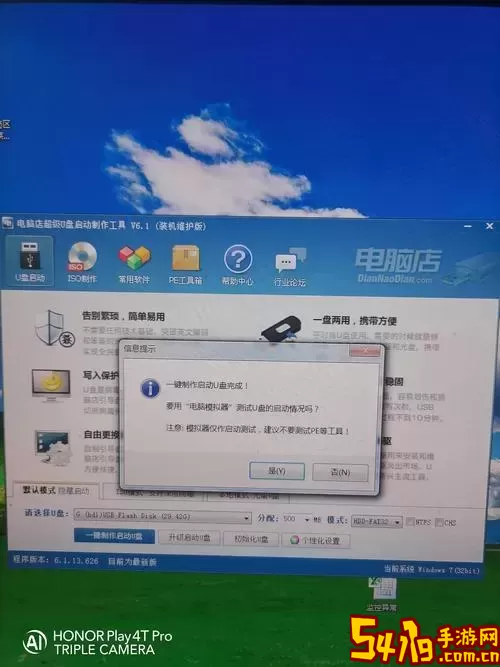
确保电脑安装有Windows 7操作系统。
准备一个已经制作成启动盘的U盘。
备份U盘中的重要数据,因为恢复过程中会格式化U盘。
Windows 7自带了磁盘管理工具,可以帮助我们快速将U盘恢复为普通U盘。以下是具体步骤:
插入U盘到电脑上,等待系统识别。
右键点击“计算机”,选择“管理”,在弹出的窗口中选择“磁盘管理”。
在“磁盘管理”窗口中,找到你的U盘。请注意识别U盘的容量,以免误操作。
右键点击U盘的分区,选择“格式化”。
在弹出的格式化窗口中,选择文件系统(推荐使用FAT32或NTFS),然后点击“确定”。
等待格式化完成后,你的U盘就恢复成普通U盘了,可以正常存储数据。
除了Windows自带的磁盘管理工具外,还可以使用一些第三方软件来恢复U盘,比如“Rufus”、“HP USB Disk Storage Format Tool”等。这些工具通常提供更为灵活和强大的功能。以下是使用Rufus的步骤:
首先,从官方网站下载并安装Rufus软件。
运行Rufus,插入U盘,软件会自动识别到你的U盘。
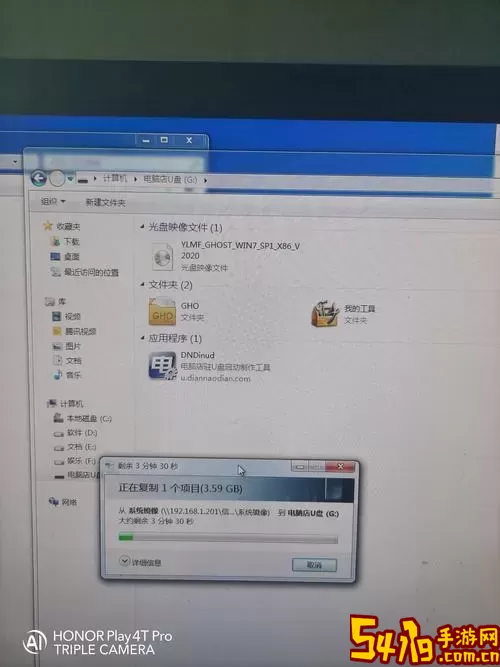
在“设备”下拉框中选择你的U盘。
在“格式选项”中,选择“MBR”作为分区方案,然后选择“FAT32”作为文件系统。
点击“开始”,软件会提示你格式化U盘,确认后开始恢复过程。
等待几分钟后,Rufus将会完成U盘的恢复,此时U盘已经可以正常使用了。
在恢复U盘的过程中,有几个注意事项需要提醒大家:
一定要备份U盘中重要的数据,恢复过程会清空U盘中的所有信息。
在格式化前需确认选择正确的U盘,避免误格式化其他重要驱动器。
建议选择FAT32格式,这种格式兼容性好,适合大部分设备使用。
将U盘启动盘恢复为普通U盘的过程其实并不复杂,只需要根据上文所述的步骤进行操作,便能够轻松完成。无论是使用Windows自带的工具还是第三方软件,都能达到相同的效果。在日常使用中,掌握这些基本技能,将会极大提升我们的工作效率和数据管理能力。
希望本文能为大家在U盘管理和使用上提供一些帮助,让你的U盘始终保持最佳状态!